Mon père utilisait encore un téléphone qui utilisait une carte micro SIM qui était assez ancienne, et je l'embêtais tout le temps pour faire la mise à niveau vers un téléphone meilleur et plus récent.
Par conséquent, ces téléphones ont des cartes nano-SIM plus petites qui occupent moins d'espace à l'intérieur.
Je lui ai fait part de ce fait, et comme il avait beaucoup de contacts importants sur la carte SIM qu'il souhaitait conserver, il a voulu savoir si on pouvait transférer les données de l'ancienne SIM vers la nouvelle.
Je suis allé en ligne et j'ai vérifié quelques opérateurs téléphoniques, j'ai consulté leur politique concernant les données sur les cartes SIM et j'ai beaucoup appris sur la façon dont les opérateurs gèrent les nouveaux clients qui transfèrent.
J'ai obtenu la carte SIM de mon père et, armé des informations dont je disposais, j'ai réussi à transférer les données de l'ancienne carte SIM vers la nouvelle nano-SIM d'AT&T que j'ai obtenue pour lui.
Cet article compile tout ce que j'ai trouvé, et je pense qu'il serait utile si jamais vous vouliez passer d'une micro-SIM à une nano-SIM et conserver vos données.
Pour transférer vos données d'une micro-SIM vers une nano-SIM, sauvegardez vos contacts et messages et restaurez-les après avoir inséré votre nouvelle nano-SIM. Vous pouvez également vous rendre dans le magasin transporteur le plus proche de chez vous, qui le fera pour vous.
Lisez la suite pour savoir comment sauvegarder et restaurer vos contacts et messages sur Android et iOS.
Pouvez-vous transférer des données de votre micro-SIM vers une nano SIM ?


Il est possible de transférer des données d'une micro-SIM vers une nano-SIM, mais cela suit une méthode qui n'est pas vraiment conventionnelle, en copiant et collant des fichiers sur deux appareils.
Vous ne pouvez pas simplement copier-coller les contacts ; à la place, vous devrez faire une sauvegarde des données et les restaurer après être passé à la nano-SIM.
Il existe plusieurs méthodes pour effectuer une sauvegarde, mais je ne parlerai que des méthodes les plus simples pour le faire, car les alternatives prendront beaucoup trop de temps.
Quelles données les cartes SIM stockent-elles
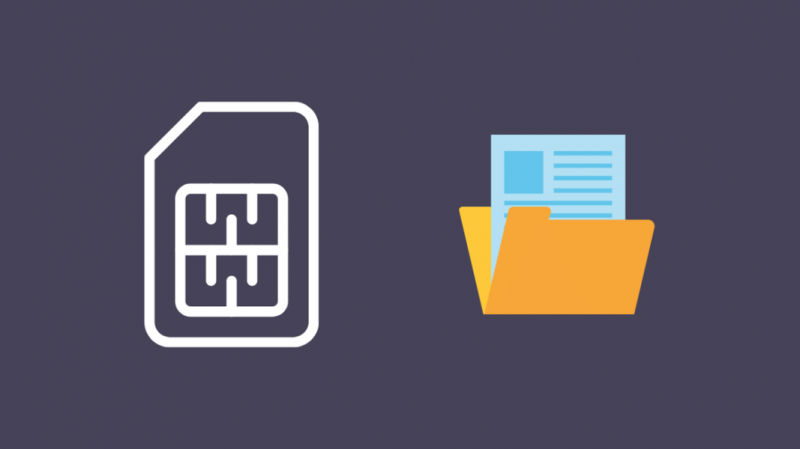
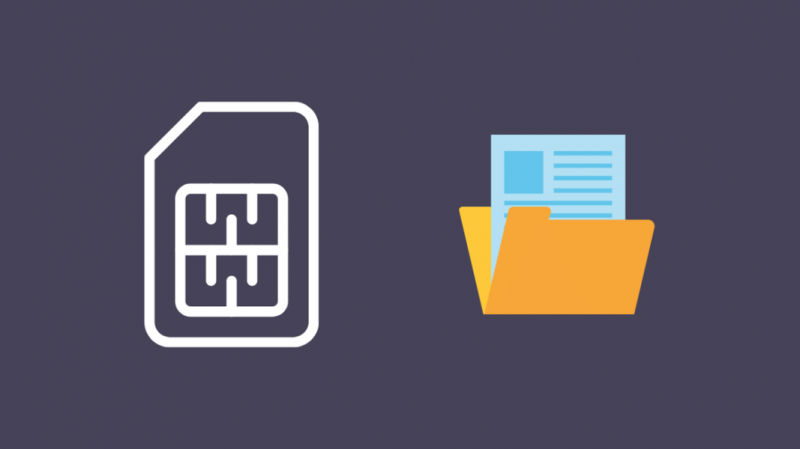
Les cartes SIM ont une petite quantité de mémoire, environ 128 kilo-octets, et sont utilisées pour stocker des contacts et des messages texte.
Stocker des contacts et des messages sur votre carte SIM n'est plus populaire car les smartphones d'aujourd'hui disposent de beaucoup d'espace de stockage pouvant stocker des millions de contacts et de SMS.
Vous pouvez sauvegarder ces messages et les contacts, avec tous vos contacts dans un seul fichier appelé fichier .VCF.
Les messages utilisent le plus de données, mais vous n'en avez de toute façon besoin que de quelques kilo-octets sur votre téléphone, ce qui ne posera pas de problème.
Exporter des contacts vers VCF


Tout d'abord, vous devrez exporter tous vos contacts vers le fichier .VCF, que vous pourrez utiliser pour restaurer sur le téléphone après avoir remplacé la carte SIM.
Pour ce faire sur Android :
- Ouvert Contacts .
- Robinet Menu .
- Sélectionner Réglages > Exporter .
- Sélectionnez tous les comptes.
- Sélectionner Exporter vers un fichier .VCF .
Cependant, vous n'avez pas besoin d'exporter vers un fichier .VCF si vous êtes sur iPhone, et si vous avez déjà configuré une sauvegarde iCloud, ces étapes seront déjà effectuées.
Si ce n'est pas le cas, connectez votre téléphone au Wi-Fi et continuez ci-dessous :
- Ouvert Réglages .
- Choisissez votre identifiant Apple en haut à droite.
- Sélectionner iCloud .
- Aller à Contacts et activez la bascule.
- Autoriser la fusion des contacts avec iCloud.
- Sélectionnez Sauvegarde iCloud et activez-la.
- Sélectionner Sauvegarder maintenant .
Après avoir exporté ou sauvegardé vos contacts, vous pouvez le faire avec vos messages texte.
Messages texte de sauvegarde
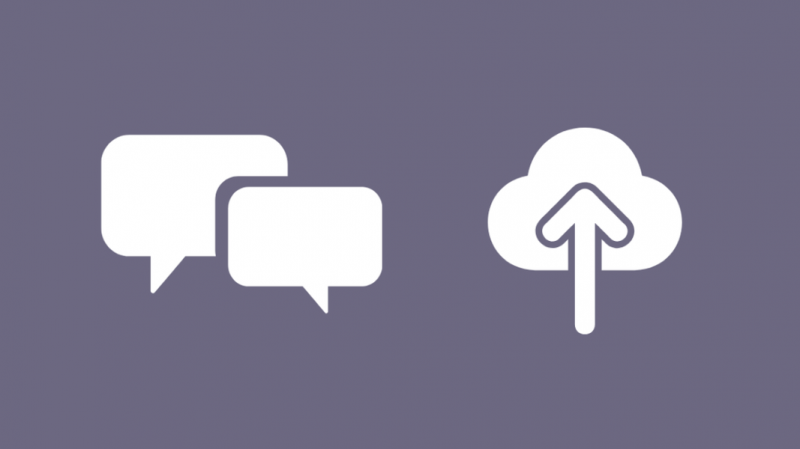
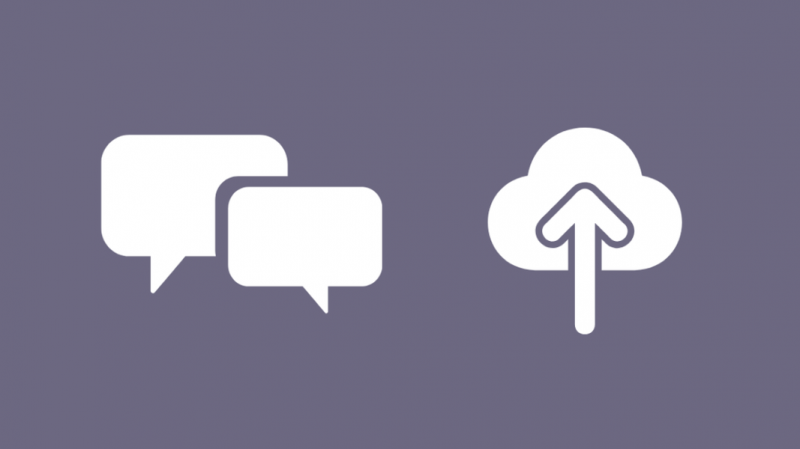
Les messages texte occupent plus d'espace que les contacts, et la principale façon de sauvegarder vos messages est de les télécharger sur le cloud.
Pour ce faire sur Android :
- Ouvrez le Google Play Store .
- Utilisez la barre de recherche pour trouver et télécharger Sauvegarde et restauration SMS .
- Ouvrez l'application.
- Sélectionner Commencer .
- Autorisez l'application à accéder à vos contacts et messages et laissez-la passer des appels.
- Sélectionner Configurer une sauvegarde .
- Sélectionnez les messages que vous souhaitez sauvegarder, puis appuyez sur Prochain .
- Sélectionnez le service cloud de votre choix pour télécharger la sauvegarde. je recommanderais Google Drive .
- Connectez-vous à Google Drive.
- Configurez l'application pour utiliser le Wi-Fi pour effectuer des sauvegardes et appuyez sur Suivant.
- Définissez la fréquence de sauvegarde, puis sélectionnez Sauvegarder maintenant .
Pour ce faire sur iPhone, suivez ces étapes.
Vous pouvez ignorer cela si vous avez déjà activé la sauvegarde iCloud pour tout.
- Ouvert Réglages .
- Choisissez votre identifiant Apple en haut à droite.
- Sélectionner iCloud .
- Aller à messages et activez la bascule. Ignorez le reste des étapes sur iOS 14 ou version ultérieure.
- Sélectionner Sauvegarde iCloud après l'avoir fait défiler vers le bas et l'avoir allumé.
- Sélectionner Sauvegarder maintenant .
Après cela, vous devrez restaurer ces données après avoir inséré la nouvelle carte SIM.
Obtenez une nouvelle Nano SIM
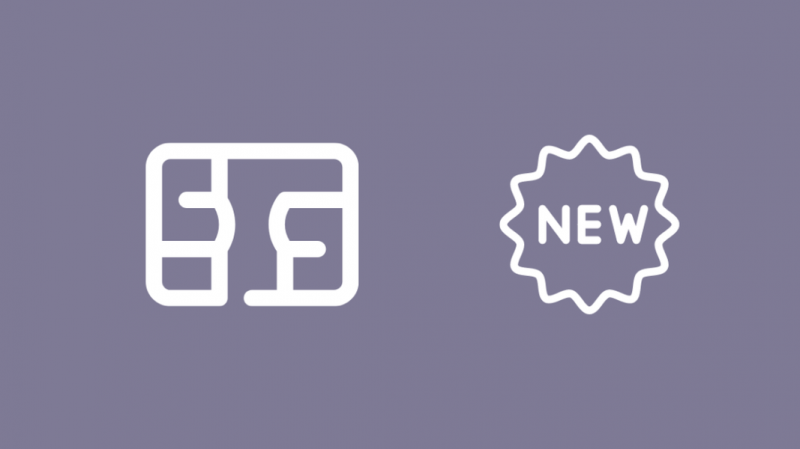
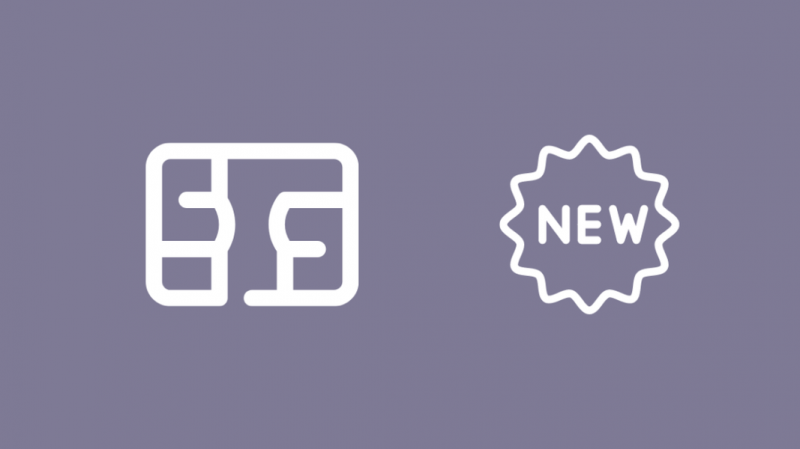
Commandez une nouvelle carte Nano-SIM auprès de votre opérateur et, après avoir reçu la carte, insérez-la dans votre téléphone.
Après avoir inséré la carte SIM, suivez les étapes ci-dessous pour restaurer vos SMS et contacts sur Android :
- Ouvert Contacts .
- Robinet Menu .
- Aller à Réglages > Importer .
- Choisissez le fichier .vcf et sélectionnez le compte sur lequel vous souhaitez stocker les contacts.
- Sélectionnez le fichier .vcf que vous avez créé précédemment pour restaurer vos contacts.
Pour ce faire sur iOS :
- Connectez-vous à iCloud .
- Sélectionner Paramètres du compte .
- Robinet Restaurer les contacts en dessous de Avancé .
- Sélectionnez la date de version que vous souhaitez restaurer.
- iCloud va maintenant commencer à restaurer vos contacts.
Une fois que vous avez restauré vos contacts, vos messages sont les suivants.
Pour ce faire sur Android :
- Lancement Sauvegarde et restauration SMS .
- Sélectionner Restaurer .
- Sélectionner Google Drive , ou le service cloud sur lequel vous avez sauvegardé, ainsi que vos messages.
- Robinet Restaurer après avoir sélectionné la sauvegarde que vous souhaitez restaurer.
- Confirmez l'invite et définissez temporairement SMS Restore & Backup comme application de messagerie par défaut.
- Une fois la restauration terminée, quittez l'application.
Consultez la section suivante si vous ne voulez pas vous soucier de sauvegarder manuellement vos contacts et vos données et de les restaurer ultérieurement.
Accédez à la boutique de votre opérateur
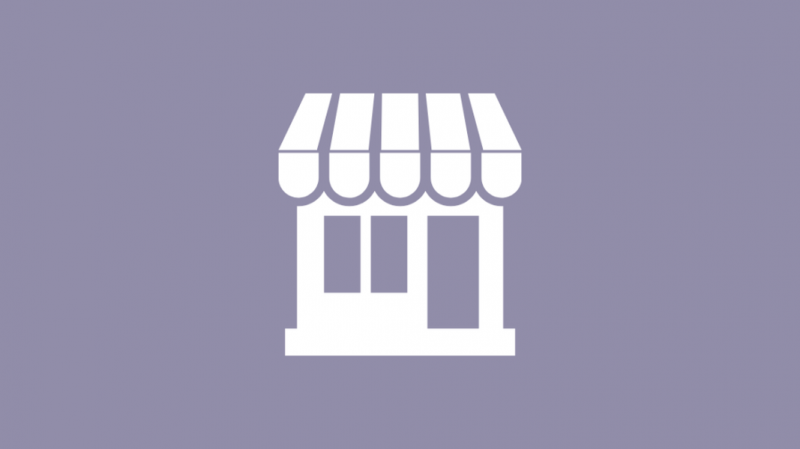
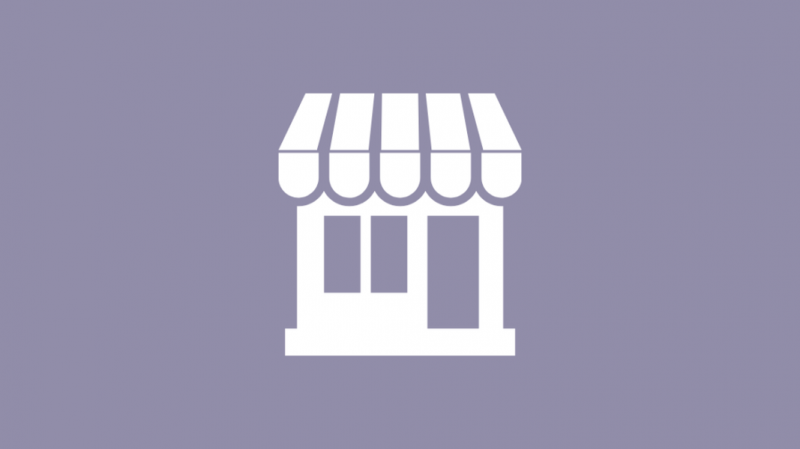
J'ai décrit tout le processus qui peut être banalisé en ne faisant qu'une seule chose.
Rendez-vous dans le magasin le plus proche de votre opérateur et demandez-lui de transférer les données de votre ancienne carte micro SIM vers la nouvelle nano-SIM.
Ils peuvent le faire en quelques minutes au maximum, alors allez-y si vous n'avez pas beaucoup de temps libre.
Vous pouvez obtenir la nano-SIM pendant que vous êtes dans le magasin, vous pouvez donc renoncer à commander une carte SIM en ligne si vous décidez de vous rendre dans votre magasin local.
Dernières pensées
Je vous conseillerais de passer à une nano-SIM dès que possible car presque tous les téléphones que vous pouvez obtenir utilisent désormais des cartes nano-SIM.
À mesure que la couverture et l'adoption de la 5G augmentent, vous devrez passer à une connexion 5G, ce qui signifierait souscrire à une nouvelle carte SIM.
Ne coupez pas votre carte SIM car cela risque de détruire votre carte SIM si ce n'est pas fait correctement, même par un professionnel.
En outre, la carte SIM doit parfois être classée pour s'insérer dans un emplacement nano-SIM, ce qui peut entraîner le blocage de la carte dans le téléphone, entraînant une réparation coûteuse.
Vous pouvez également profiter de la lecture
- Qu'est-ce que la carte SIM non provisionnée signifie : comment y remédier
- Trackfone No Service : Comment dépanner en quelques secondes
- Utiliser T-Mobile Phone sur Verizon : tout ce que vous devez savoir
- Différences entre Verizon Message et Message+ : nous les décomposons
- Puis-je utiliser un téléphone Verizon avec un forfait Straight Talk ? Réponses à vos questions !
Questions fréquemment posées
Pouvez-vous transférer une micro SIM vers une Nano SIM ?
Vous pouvez transférer une micro SIM vers une nano-SIM en vous rendant dans le magasin de votre opérateur le plus proche de chez vous et en lui demandant d'effectuer le transfert.
Toutes vos données sur l'ancienne carte SIM seront transférées assez rapidement vers la nouvelle.
Quels téléphones utilisent une Nano-SIM ?
Presque tous les téléphones fabriqués après 2015 utilisent des cartes nano-SIM.
En effet, à mesure que les téléphones se rapprochent des ordinateurs, l'espace qu'ils ont à l'intérieur a diminué, et la réduction de la taille de la carte SIM aidera les fabricants de téléphones à s'adapter à un meilleur matériel.
La nano est-elle la plus petite SIM ?
Nano est la plus petite taille de carte SIM disponible, et presque tous les téléphones utilisent désormais des cartes nano-SIM pour économiser de l'espace à l'intérieur de l'appareil.
De quel type de carte SIM ai-je besoin pour une smartwatch ?
Certaines montres connectées prennent en charge une carte SIM qui leur permet de se connecter à Internet.
Ils utilisent généralement des cartes nano-SIM car l'espace à l'intérieur des montres intelligentes est une prime, et les nano-SIM occupent le moins d'espace.
